Kuidas parandada värelevat telefoniekraani
See artikkel juhendab teid, mida teha, kui kogete nutitelefoni tõrkeid ja vigu, mis põhjustavad laadimise või rakenduste kasutamise ajal telefoni värelemist. Neid telefoni väreleva ekraani parandusi saab kasutada ka siis, kui ekraan vilgub roheliselt, vilgub alt või ülevalt või lülitub kiiresti sisse ja välja.
Järgmised juhised kehtivad iPhone'i ja Androidi nutitelefonide kohta.
Telefoni väreleva ekraani probleemid
Siin on rida kiirparandusi vilkuvate ekraanivigade jaoks, mis töötavad Apple'i iPhone'ides ja erinevatel Android-nutitelefonide mudelitel.
Taaskäivitage oma Android-telefon või taaskäivitage oma iPhone. Nutitelefoni taaskäivitamine on oote- või puhkerežiimist täiesti eraldiseisev protsess, mis võib kõrvaldada kõik operatsioonisüsteemi või rakenduste tõrked, mis võivad olla teie ekraani virvendusprobleemide taga. Jah, see on vana: lülitage see välja ja lülitage uuesti sisse.
Värskendage oma iPhone'i operatsioonisüsteemi või värskendage oma Android-telefoni operatsioonisüsteemi
uusimale versioonile. Telefoni värelemine võib tuleneda aegunud operatsioonisüsteemist, millel on probleeme praeguse riistvaraga. Kiire värskendus võib need vead parandada ja aidata teie nutitelefonil sujuvamalt töötada.-
Värskendage kõiki oma Androidi rakendusi seade või värskendage oma iPhone'i rakendusi. Teie mobiiliekraani vilkumise taga võib olla ka rakenduse vana versioon.
Kui ekraan väreleb ainult konkreetse rakenduse kasutamisel, on põhjus suure tõenäosusega seotud selle rakendusega.
-
Kontrollige laadimiskaablit kahjustuste suhtes. Katkestatud toitevool toiteallikast seadmesse võib põhjustada telefoni värelemist. See probleem võib tekkida kahjustatud või kulunud kaabli tõttu, kuigi seda võib põhjustada ka toiteallikas ise.
Proovige oma nutitelefoni mõnest muust pistikupesast laadida. Kui laadite telefoni arvutiga ühendatud ajal, proovige ühendada laadimiskaabel vahelduvvooluadapteri kaudu otse pistikupessa.
-
Lülitage iPhone'is automaatne heledus välja või adaptiivne heledus Androidis. Need funktsioonid reguleerivad ekraani heledust automaatselt nii, et see oleks valguses heledam ja pimedas tuhm. On teada, et nende keelamine parandab telefoni virvenduse pärast seda veekahjustus nutiseadmele või kõvale kukkumisele, mis lõhkus või nõrgestas ekraani.
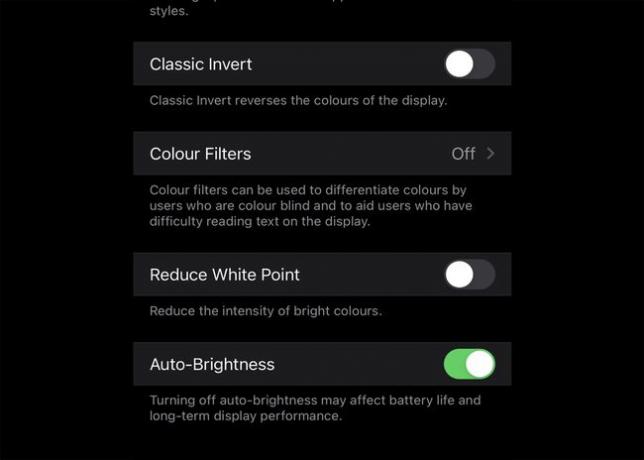
Selle valiku leiate aadressilt Ekraan seadete ekraan Androidis ja kaudu Juurdepääsetavus > Kuva ja teksti suurus iPhone'i seadetes.
Keelake kõik installitud sinise valguse filtri rakendused. Kuigi need rakendused väidavad, et aitavad teil paremini magada, võivad need olla ka teie telefoni ekraani virvenduse põhjuseks.
-
Lülitage sinise valguse filtri seaded välja. Apple'i iPhone'il on säte Night Shift, samas kui Androidi nutitelefonidel on paar erinevat sinise valguse filtri seadet, mis sõltuvad teie nutitelefoni kaubamärgist.

Nende öövalgustuse seadete keelamine Androidis on väga otsekohene. Lülitage iPhone'is öövahetus välja selle kaudu Ekraan ja heledus jaotises Seaded.
-
Lülitage Androidis sisse arendajarežiim ja seejärel sisse lülitada Keela HW ülekatted sisse Süsteem > Arendaja valikud. See võib peatada ekraani virvenduse, vähendades Android-telefoni protsessori koormust.

-
Käivitage oma Android-nutitelefon turvarežiimis. Kui operatsioonisüsteemi või rakenduse tõrge põhjustab telefoni virvenduse, võib turvarežiimile lülitumine probleemi lahendada, kuid ainult selle režiimi käivitamisel.
Kui ekraan väreleb endiselt turvarežiimis, on põhjuseks tõenäoliselt füüsiline kahjustus, mis tähendab, et peate telefoni parandama või välja vahetama.
Laske oma nutitelefon professionaalselt üle kontrollida. Kui kõik muu ebaõnnestub, on parem lasta oma seade üle vaadata esimese osapoole klienditugi. iPhone'i kasutajad saavad seda tavaliselt teha Apple Store'i või Apple Store'i külastades helistades Apple'i toele. Android-nutitelefoni omanikud saavad ühendust võtta poega, kust nad selle ostsid mobiilioperaatorvõi võtke ühendust tootja tugiveebisaidi kaudu.
Miks mu telefoni ekraan tõmbub?
Telefoni värelemist võivad vallandada mitmed probleemid. Siin on mõned levinumad põhjused:
- Märkimisväärne veekahjustus.
- Telefoni lüüakse või kukutakse maha.
- Nõrk või ebaühtlane toiteallikas laadimise ajal.
- Probleem operatsioonisüsteemi või rakenduse tarkvaraga.
- Riistvara kulumine, mis on põhjustatud vanusest või ülekasutamisest.
- Vigane riistvara tootmisvea tõttu.
Kas viirus võib põhjustada ekraani värelemist?
Kuigi viirus võib põhjustada telefoni ekraani värelemist, on enamikul juhtudel süüdi riist- või tarkvaraprobleem.
Pikaaegsed Apple'i fännid võivad kurikuulsat mäletada iPhone Touch Disease mis mõjutas omal ajal iPhone 6 Plusi nutitelefoni. See põhjustas mitmeid probleeme, sealhulgas puutetundlikud juhtnupud, mis lakkasid õigesti töötamast, ja jah, ekraan vilkus.
Ekraani virvenduse ajutine parandus
Kui te ei saa telefoni vilkumist sisse ja välja lülitada, peate selle lõpuks välja vahetama. Vahepeal saate siiski oma nutitelefoni kasutada, projitseerides selle teisele ekraanile, näiteks telerile.
Nii Androidil kui ka iPhone'il on erinevaid viise oma ekraanide projitseerimiseks ja peegeldamiseks, mis võib olla elupäästja, kui peate kiiresti oma nutitelefonis rakenduse sisu vaatama. Ekraani peegeldamine muudab telefoni sisu varundamise lihtsamaks, kui värelus muudab ekraani täiesti loetamatuks.
Vaatamata oma nimele ei olnud iPhone Touch Disease siiski viirus. See oli lihtsalt fraas, mille lõi suur hulk inimesi, kellel on probleeme, mille põhjuseks Apple ütles, et seadme korduvad kukkumised.
KKK
-
Kuidas parandada telefoni musta ekraani?
To Androidi musta ekraani parandamine, eemaldage ja asetage uuesti aku ja pliiats, seejärel vajutage telefoni mõlemalt küljelt õrnalt, et kõik lahtised LCD-ühendused uuesti kohale asetada. Oodake, kuni akud tühjaks saavad, seejärel laadige telefon uuesti ja taaskäivitage see pärast täielikku laadimist. To iPhone'i valge ekraani parandamine, proovige kõvasti lähtestamist või käivitage iPhone taasterežiimis.
-
Kuidas parandada oma mõranenud telefoni ekraani?
Väikeste pragude korral kasutage pakkelinti või superliimi parandage oma mõranenud telefoni ekraan. Kui puuteekraan ikka töötab, vahetage klaas ise välja, paluge tootjal see parandada või viige see telefoni remonditöökotta.
-
Kuidas telefoni ekraani puhastada?
Kasutage õrnalt mikrokiudlappi puhasta oma telefoni ekraan. Tugeva mustuse või kleepuvate kohtade korral niisutage lappi veega, seejärel kasutage liigse niiskuse eemaldamiseks kuiva lappi. Telefoni desinfitseerimiseks kasutage spetsiaalseid elektroonikalappe või valmistage lahus destilleeritud vee ja valge äädika või isopropüülalkoholiga.
-
Kuidas oma telefoni ekraani peegeldada?
Avage oma telefonis, teleris või meediumistriimeris seaded, et seadistage Androidi ekraani peegeldamine. To peegeldage oma iPhone'i ekraani teleris, kasutage Apple AirPlayd, Apple TV-d või Apple'i digitaalset AV-adapterit. Sa saad ka peegeldage telefoni Windowsi arvutis või peegeldage oma iPhone'i oma Macis.
